Con la introducción del modo proyecto y la división de archivos, es bastante fácil manipular los componentes de tus proyectos.
En las últimas versiones de características, hemos añadido varias funcionalidades que le permiten crear su propia cadena de construcción adaptada a su equipo, sus métodos de trabajo y sus necesidades.
Por ejemplo
- Lanzar una compilación por programación,
- comprimir/descomprimir archivos y carpetas con estos comandos,
- Gestione fácilmente la información de su aplicación,
- Aplicaciones Headless 4D para integrarlas en una herramienta de compilación.
Para ayudarle a crear su propia cadena de compilación o integrar 4D en una herramienta de integración continua, hemos desarrollado un componente llamado Build4D disponible en GitHub con las fuentes.
Para este primer paso, Build4D le permite crear una estructura compilada y un componente. Seguiremos enriqueciéndolo para permitirte gestionar una aplicación monousuario, una aplicación cliente o una aplicación servidor.
Qué es la integración continua (IC)
La integración continua es una práctica que automatiza la integración de los cambios de código por parte de un equipo de desarrollo. Las fuentes de código se encuentran en un servidor de control de código fuente. Cada vez que un desarrollador introduce su código en el repositorio, se inicia automáticamente una comprobación de sintaxis, una compilación y pruebas unitarias.
Nuevo componente: Build4D
Puedes obtener este nuevo componente desde GitHub. Se compone de tres clases:
- CompiledProject
- Componente
- núcleo
La clase _core es la clase base. Contiene todas las operaciones elementales necesarias, como la compilación, la creación de la estructura del proyecto, y la creación de un 4dz, …
A continuación, las dos clases CompiledProject y Component, se basan en la clase _core. Permiten respectivamente crear un proyecto compilado y un componente.
Clase estructura compilada
He aquí un ejemplo de creación de una estructura compilada con carpetas de recursos y documentación integradas:
var $build new$settings
$success$buildbuild: cs.Build4D.CompiledProject
var $settings : Object
var $success : Boolean
$settings :=New object()
$settings .destinationFolder:="Test/"
$settings .buildName:="miProyecto"
$settings .includePaths:=New collection
$settings .includePaths.push(New object("fuente"; "Recursos/"))
$build :=cs.Build4D.CompiledProject. xml-ph-0034@deep
Y el resultado:
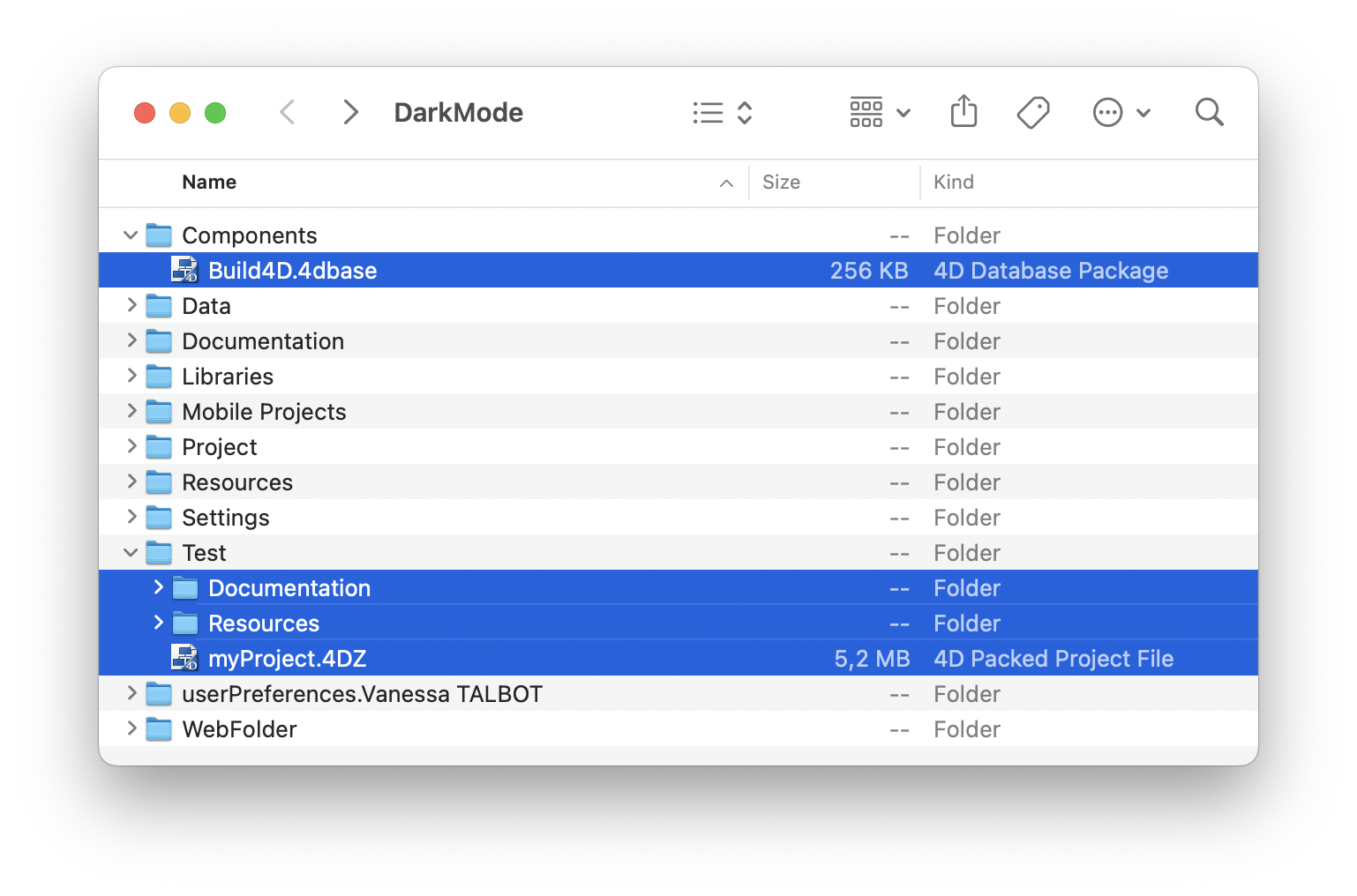
Clase componente
He aquí un ejemplo de creación de un componente con la integración de la documentación y la supresión de una carpeta «Resources/Dev» sólo para el desarrollo:
var $build : cs.Build4D.Component
var $settings : Object
var $success : Boolean
$settings :=New object()
$settings .destinationFolder:="Test/"
$settings .buildName:="miComponente"
$settings .includePaths:=New collection
$settings.includePaths.push(New object("fuente"; "Documentación/"))
$settings .deletePaths:=New collection
$settings .deletePaths.push("Recursos/Dev/")
$build :=cs.Build4D.Component.new($settings)
$success :=$build.build()
¡Voilà!

Siguiente…
En Github, no olvide marcar este componente haciendo clic en la «estrella» o seguir las evoluciones de este componente haciendo clic en «watch». Usted puede encontrar en este blog una visión general de las características interesantes de Github para ver y seguir el repositorio de 4D.

